如何使用 iDRAC9 掛接或取消掛接驅動程式套件
Summary: 如何使用 iDRAC9 掛接或取消掛接驅動程式套件,以在 Dell PowerEdge 伺服器上安裝或部署作業系統。
Bu makale şunlar için geçerlidir:
Bu makale şunlar için geçerli değildir:
Bu makale, belirli bir ürüne bağlı değildir.
Bu makalede tüm ürün sürümleri tanımlanmamıştır.
Instructions
下列文章提供在 Dell PowerEdge 伺服器上使用 iDRAC9 掛接和取消掛接驅動程式套件的相關資訊。
目錄:
掛接和取消掛接驅動程式
在 Dell PowerEdge 伺服器上安裝或部署作業系統 (OS) 時,需要其他的硬體驅動程式才能安裝作業系統。特定作業系統的驅動程式可根據需求解壓縮至具有「OEMDRV」磁碟區標籤的動態 USB 磁碟分割中。作業系統安裝程式會在安裝作業系統時使用 OEMDRV 磁碟分割內的驅動程式。這可為作業系統提供完成安裝所需的所有必要驅動程式。減少在安裝後需要額外驅動程式的裝置數量。完成安裝後,可在使用後取消掛接 OEMDRV 磁碟分割。
這是安裝作業系統的多種替代方法之一。範例:PXE 會開機多個伺服器,在安裝期間會將 Dell 驅動程式提供給作業系統,而您不需要為每個系統進入 Lifecycle Controller。
支援驅動程式套件的作業系統
- Windows Server 2019
- Windows Server 2016
- Windows Server 2012 R2
- Red Hat Enterprise Linux 6.10 x64
- Red Hat Enterprise Linux 7.6 x64
- SuSE Enterprise Linux 15 x64
- 針對 VMware,請參閱 SLN288152 以下載包含驅動程式的自訂 VMware。
必要條件
需要 iDRAC9 韌體 3.30.30.30或更高版本,以及 Dell 作業系統驅動程式套件。
如果您與伺服器一起購買作業系統,此作業系統驅動程式套件會預先安裝至主機板的快閃記憶體內。如果作業系統並非訂單的一部分,您可以另行新增。
下載 iDRAC9 韌體 3.30.30.30 或更新版本。
- 存取支援網站,輸入系統的產品服務編號或按一下瀏覽所有產品,然後選取您的產品。
- 按一下「驅動程式與下載」標籤,然後在「類別」中選取 iDRAC with Lifecycle Controller。下載最新的 iDRAC 更新,然後上傳至 iDRAC 的「更新和回復」區段。
從支援網站下載 Dell 作業系統驅動程式套件。-
- 存取支援網站,輸入系統的產品服務編號或按一下瀏覽所有產品,然後選取您的產品。
- 按一下「驅動程式與下載」標籤,在關鍵字方塊中輸入「Dell OS Driver Pack」。Dell 作業系統驅動程式套件下載最新的 iDRAC 更新,然後上傳至 iDRAC 的「更新和回復」區段。
 備註:掛接驅動程式套件後,將無法在 post 期間使用 LifeCycle Controller 進行韌體更新。
備註:掛接驅動程式套件後,將無法在 post 期間使用 LifeCycle Controller 進行韌體更新。
*系統會在 post 時顯示無法使用 LifeCycle Controller。
* iDRAC 會顯示 SUP018:韌體更新作業正在進行中。等待更新作業結束,然後重試。
安裝作業系統後,請取消掛接驅動程式套件,讓 LifeCycle Controller 恢復正常運作。
 備註:如果已安裝作業系統,您也可以從 iDRAC 掛接驅動程式,讓作業系統可以看到 OEMDRV 磁碟分割。然後您可以在作業系統中搜尋新的驅動程式。這會搜尋本機硬碟和 OEMDRV 磁碟分割。
備註:如果已安裝作業系統,您也可以從 iDRAC 掛接驅動程式,讓作業系統可以看到 OEMDRV 磁碟分割。然後您可以在作業系統中搜尋新的驅動程式。這會搜尋本機硬碟和 OEMDRV 磁碟分割。
使用 iDRAC9 UI 掛接或取消掛接驅動程式
- 登入伺服器的 iDRAC。前往 1.「組態」> 2.「虛擬媒體」> 3.「掛接驅動程式」
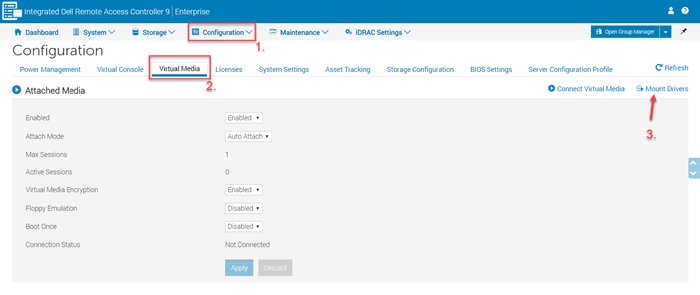
- 按一下「掛接驅動程式」按鈕。
- 您可以從下拉式方塊中選取作業系統。
顯示時間預設為 18 小時。

- 請按一下工作佇列,並等待工作執行至 100%,再使用 F12 > USB/DVD/PXE 或虛擬媒體開機至作業系統媒體。
- 按照標準程式安裝作業系統,在安裝期間,作業系統安裝程式會取得掛接的驅動程式。
使用 iDRAC 取消掛載驅動程式
前往 1.「組態」> 2.「虛擬媒體」> 3.若已掛接驅動程式,則會顯示「取消掛接驅動程式」按鈕。
應在作業系統安裝完成後取消掛接驅動程式。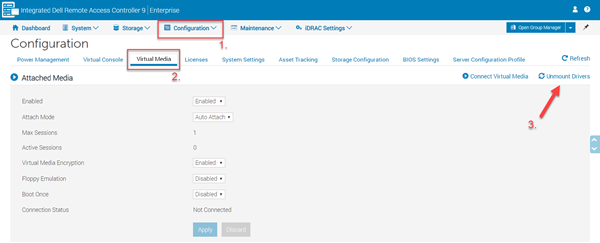
使用 RACADM 掛接或取消掛接驅動程式
使用本機或韌體 RACADM 掛接。
- 使用本機 RACADM 判斷可用的驅動程式套件:
racadm driverpack getinfo
或使用遠端 RACADM:
racadm –r (iDRAC IP) -u (USER) -p (PASSWORD) driverpack getinfo
這些命令的輸出結果會提供驅動程式套件和一個數字。
- 使用本機 RACADM 掛接:
racadm driverpack attach –i <driver pack number>
或使用遠端 RACADM 掛接:
racadm –r (iDRAC IP) -u (USER) -p (PASSWORD) driverpack attach –i <driver pack number>
- 取消掛接本機 RACADM 或韌體 RACADM
racadm driverpack detach
或使用遠端 RACADM 取消掛接:
racadm –r <iDRAC IP> -u <USERNAME> -p <PASSWORD> driver pack detach
Etkilenen Ürünler
iDRAC9, PowerEdge R240, PowerEdge R340, PowerEdge R440, PowerEdge R540, PowerEdge R640, PowerEdge R6415, PowerEdge R740, PowerEdge R740XD, PowerEdge R740XD2, PowerEdge R7415, PowerEdge R7425, PowerEdge R840, PowerEdge R940, PowerEdge R940xaMakale Özellikleri
Article Number: 000160908
Article Type: How To
Son Değiştirme: 19 Kas 2021
Version: 7
Sorularınıza diğer Dell kullanıcılarından yanıtlar bulun
Destek Hizmetleri
Aygıtınızın Destek Hizmetleri kapsamında olup olmadığını kontrol edin.